
- •Английские обозначения в русской версии
- •Автотрассировка
- •Буфер (Меню Объекты)
- •Быстрые меню
- •Внести Поля (Меню Список)
- •Восстановить (Меню Файл)
- •Всплывающие подсказки
- •Вставить/Вставить Карту (Меню Правка)
- •"Выбор проекции" (Диалог)
- •Выбрать (Меню Запрос)
- •Выбрать изменяемый район на Карте (Меню Районирование)
- •Выбрать изменяемый объект (Меню Объекты)
- •Выбрать область врезки (Меню Карта)
- •Выбрать полностью (Меню Запрос)
- •"Выражение" (Диалог)
- •Вырезать (Меню Правка)
- •Выровнять (Меню Отчет)
- •Выход (Меню Файл)
- •Геоинформация (Меню Правка)
- •Геокодирование (Меню Таблица)
- •Геолинк (Панель Операции)
- •Добавить выборку в район (Меню Районирование)
- •Добавить записи в таблицу (Меню Таблица)
- •Добавить тень (Меню Отчет)
- •Добавить узел (Панель Пенал)
- •Добавить узлы (Меню Объекты)
- •Достать наверх (Меню Отчет)
- •Дублировать Карту (Меню Карта)
- •Дуга (Панель Пенал)
- •Закрыть все (Меню Файл)
- •Закрыть таблицу (Меню Файл)
- •Замкнуть (меню ОБЪЕКТЫ) )
- •Запустить программу MapBasic (Меню Файл)
- •Импорт (Меню Таблица)
- •Инструментальные панели (Меню Настройка)
- •Информация (Панель Операции)
- •Каталог программ
- •Команды (Инструментальная Панель)
- •Комбинация (Меню Объекты)
- •Копировать/Копировать Карту (Меню Правка)
- •Ладошка (Панель Операции)
- •Линейка (Панель Операции)
- •Линия (Панель Пенал)
- •Ломаная (Панель Пенал)
- •Меню Программы
- •Многоугольник (Панель Пенал)
- •Найти (Меню Запрос)
- •Найти выборку (Меню Запрос)
- •Настроить дигитайзер (Меню Карта)
- •Настройка печати (Меню Файл)
- •Настройка тематической карты (Меню Карта)
- •Новый район (Меню Районирование)
- •Новая запись (Меню Правка)
- •Новая Карта (Меню Окно)
- •Новая таблица (Меню Файл)
- •Новый График (Меню Окно)
- •Новый Район(Меню Районирование)
- •Новый Отчет (Меню Окно)
- •Новый Список (Меню Окно)
- •Обнажить углы (Меню Объекты)
- •Обновить колонку (Меню Таблица)
- •Обновить окно (Меню Окно)
- •"Объединение" (Диалог)
- •Операции (Инструментальная панель)
- •Освободить изменяемый объект (Меню Объекты)
- •Открыть (Меню Файл)
- •Открыть Рабочий Набор (Меню Файл)
- •"Открыть сразу" (Диалог)
- •Открыть таблицу DBMS(Меню Файл)
- •Отменить (Меню Правка)
- •Отменить Выбор (Панель Операции)
- •Отменить выбор (Меню Запрос)
- •Пенал (Инструментальная панель)
- •Дубль окна (Панель Операции)
- •Печатать (Меню Файл)
- •Подбор цветов (Меню Настройка)
- •Подложить вниз (Меню Отчет)
- •Подпись (Панель Операции)
- •Подсказки
- •Показать весь макет (Меню Отчет)
- •Показать как было (Меню Карта и Отчет)
- •Показать реальный размер (Меню Отчет)
- •Показать слой полностью (Меню Карта)
- •Показать/Скрыть врезку (Меню Карта)
- •Показать/Cкрыть окно легенды (Меню Настройка)
- •Показать/Скрыть окно MapBasic (Меню Настройка)
- •Показать/Скрыть окно статистики (Меню Настройка)
- •Показать/Скрыть строку сообщений (Меню Настройка)
- •Превратить в области (Меню Объекты))
- •Превратить в полилинии (Меню Объекты))
- •Присоединить геоинформацию (Меню Таблица > Изменить)
- •Программы (Инструментальная панель)
- •Прямоугольник (Панель Пенал)
- •Размер макета (Меню Отчет)
- •Разорвать связь (Меню Таблица > Изменить)
- •Разрезать (Меню Объекты)
- •Районирование (Меню Окно)
- •Рамка (Панель Пенал)
- •Регистрация изображения
- •Настройки (Меню Районирование)
- •Режимы (Меню Карта)
- •Режимы (Меню Настройка)
- •Режимы показа (Меню Отчет)
- •Сгладить углы (Меню Объекты)
- •Сетка (Меню Список)
- •Символ (Панель Пенал)
- •Скругленный прямоугольник (Панель Пенал)
- •Скрыть окно легенды (Меню Настройки)
- •Слияние в таблице (Меню Таблица)
- •Сменить символ для таблицы DBMS (Панель DBMS)
- •Совмещение узлов
- •Создать копию (Меню Файл)
- •Cоздать Легенду (Меню Карта)
- •Создать тематическую Карту (Меню Карта)
- •Создать точечные объекты (Меню Таблица)
- •Сохранить (Меню Файл)
- •Сохранить Запрос
- •Сохранить косметику
- •Сохранить Рабочий Набор (Меню Файл)
- •Списки строки сообщений
- •Справочник MapInfo (Меню Справка)
- •Статистика Колонки (Меню Запрос)
- •Стиль линии (Меню Настройка))
- •Стиль области (Меню Настройка)
- •Стиль символа (Меню Настройка)
- •Стиль текста (Меню Настройка)
- •Стрелка (Панель Пенал)
- •Строка сообщений
- •Текст (Панель Пенал)
- •Увеличивающая лупа (Панель Операции)
- •Удалить (Меню Правка)
- •Удалить внешнюю часть (Меню Объекты)
- •Удалить район (Меню Районирование)
- •Удалить косметику (Меню Карта)
- •Удалить только объекты (Меню Правка)
- •Удалить часть (Меню Объекты)
- •Уменьшающая лупа (Панель Операции)
- •Универсальный транслятор
- •Упорядочить значки (Меню Окно)
- •Управление слоями (Меню Карта)
- •Форма (Меню Правка)
- •Форум MapInfo в сети Microsoft Network (Меню Справка)
- •Функции
- •Экспорт (Меню Таблица)
- •Экспорт окна (Меню Файл)
- •Эллипс (Панель Пенал)
- •Crystal Reports
- •MapInfo в сети World Wide Web (Меню Справка)
- •DBMS (Инструментальная панель)
- •SQL–запрос (Меню Запрос)
- •STARTUP.WOR
- •Приложение: Построение Графиков в предыдущей версии Mapinfo 5.5
- •ИНДЕКС
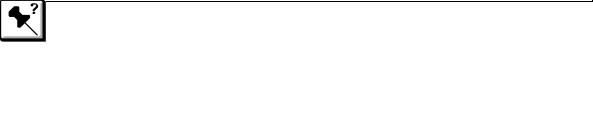
Стиль символа (Меню Настройка)
Стиль символа (Меню Настройка)
Стиль символа (Панель Пенал)
Используйте кнопку или команду Стиль символа для:
• определения атрибутов символа (тип символа, размер и цвет) для нового или выбранного символа.
Команда Стиль символа доступна:
• всегда.
Меню
>НАСТРОЙКА > СТИЛЬ СИМВОЛОВ
или
>Панель ПЕНАЛ > КНОПКА СТИЛЬ СИМВОЛОВ.
Как использовать кнопку или команду Стиль символа
Используйте СТИЛЬ СИМВОЛА для выбора начертания, размера, цвета, угла поворота и специальных эффектов для символа точечного объекта, который Вы собираетесь создать или для изменения атрибутов существующего точеченого объекта. В комплект MapInfo Profesd sional входят следующие наборы символов:
•MapInfo Cartographic (картографические)
•MapInfo Transportation (транспорт)
•MapInfo Real Estate (недвижимость)
•MapInfo Miscellaneous (разные)
•Символы MapInfo 3.0 (векторные символы, в MapInfo Professional также присутствуют в виде шрифта TrueType): 36 символов, входивших в прежние версии MapInfo.
•MapInfo Oil & Gas (нефть и газ)
•MapInfo Weather (погода)
•MapInfo Arrows (стрелки)
•символы из других установленных шрифтов TrueType
•растровые symbols: символы, хранящиеся в виде растровых изображений (в формате bitmap) в каталоге CUSTSYMB, который создается при установке MapInfo Professional.
Справочник MapBasic |
477 |

Стиль символа (Меню Настройка)
Для того, чтобы можно было изменить характеристики Символа, он должен находиться на изменяемом слое. СТИЛЬ СИМВОЛА применяется только для символов. О том, как изменить атрибуты других объектов, см. в описаниях кнопок Стиль области, Стиль линии и Стиль текста.
Как установить стиль для нового символа
Чтобы установить тип, размер и цвет нового символа:
1.Сделайте изменяемым слой, на который Вы собираетесь поместить символ.
2.Выполните НАСТРОЙКИ > СТИЛЬ СИМВОЛА
или
нажмите кнопку Стиль символа на панели Пенал. Появится диалог “Стиль символа”.
Диалог “Стиль символа”
Наборы |
Выберите один из доступных наборов символов. Кроме тех наборов, которые |
|
поставляются с MapInfo, в списке присутствуют шрифты, установленные в |
|
Windows. Набор “Растровые символы” содержит созданные Вами |
|
изображения символов (в формате bitmap), которые находятся в катологе |
|
CUSTSYMB . |
Размер |
Выберите размер символа. Максимальный размер 48 пунктов. |
Символ |
Выбрать тип символа из палитры. |
|
|
478 |
Справочник MapInfo |

Стиль символа (Меню Настройка)
Режимы для набора “Растровые символы”
Эффект Добавить фон: показать растровый символ вместе с его белым фоном.
ыПокрасить одним цветом: заменить все цвета в символе, кроме белого, на один, выбранный в палитре “Цвет”.
Цвет |
Если Вы выбрали эффект “Покрасить одним цветом”, то здесь Вы можете |
|
выбрать цвет символа. |
Загрузит |
Заново загрузить растровые символы из каталога CUSTSYMB. |
ь |
|
Режимы для наборов шрифтов формата True Type
Кайма |
Нет: не показывать кайму. |
|
Белая: показать белую кайму вокруг символа. |
|
Черная: показать черную кайму вокруг символа. |
Эффект |
Жирный символ: нарисовать утолщенный символ. |
ы |
Добавить тень: создать тень у символа. |
Цвет |
Показать палитру цветов и выбрать цвет символа. |
Угол |
Задайте угол поворота символа в градусах от 0 до 360. |
поворота |
|
Образец |
Показать образец символа с учетом выбранных установок. |
OK |
Выполнить команду с выбранными установками. Установить стиль для |
|
новых символов или изменить его для выбранного символа. |
Отмена |
Отказаться от изменений. |
Справка |
Показать соответствующий раздел Справочной системы. |
|
|
Как создать свой собственный растровый символ.
Создайте Ваш собственный символ в растровом формате (bitmap) и сохраните его в каталоге CUSTSYMB. Этот каталог создается во время установки MapInfo. При создании изображения Вы должны учитывать следующие ограничения:
•в 16–битной версии MapInfo размер изображения не должен превышать 64K.
•в MapInfo Professional размер символа не должен превышать 128K.
•изображение должно быть в 256dцветном формате.
Создаваемые Вами растровые символы теряют свое качество при печати с большим увеличением или уменьшением. Поэтому для печати символов небольшого размера лучше использовать изображения размером 32 x 32, а для печати более крупных символов – 64 x 64.
Справочник MapBasic |
479 |

Стиль символа (Меню Настройка)
Как изменить стиль символа
Чтобы изменить тип, размер, цвет существующего символа:
1.Сделайте изменяемым слой, на котором находится символ. В этом нет необходимости, если Вы работаете в окне Отчета.
2.Выберите один или более символов.
3.Выполните команду НАСТРОЙКИ > СТИЛЬ СИМВОЛА или Нажмите кнопку Стиль символа на панели Пенал.
Появится диалог “Стиль символа”.
4.Выберите символ и его атрибуты. См. выше: диалог “Стиль символа”.
5.Нажмите OK. Атрибуты символа изменятся в соответствии с Вашими новыми установками.
Смотри:
Руководство пользователя: Глава 17
480 |
Справочник MapInfo |
